Cómo crear la contraseña Restablecer el disco USB en Windows 10
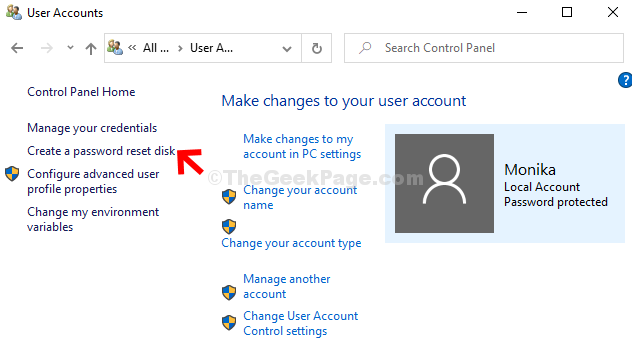
- 4683
- 1129
- Alejandro Duran
Hay una contraseña para cada cuenta en línea en estos días para la seguridad y, por lo tanto, recordar tantas contraseñas puede ser complicado. Aunque tratamos de crear contraseñas que podamos recordar incluso después de la vez 50, tendemos a olvidar algunas la próxima vez que iniciamos sesión.
Entre muchas contraseñas importantes se encuentra la contraseña de inicio de sesión de Windows (cuenta local). Lo más probable es que pueda olvidar la contraseña de la cuenta local mientras se inicia sesión y está atascado. Por lo tanto, lo mejor que puede hacer aquí es crear un disco de restablecimiento de contraseña en un USB, asegurando que no se bloquee la próxima vez.
Para esto, necesitará una unidad flash USB y la contraseña actual. Este método no será útil si ya ha olvidado la contraseña. Este método es una medida de precaución en el caso cuando olvida la contraseña.
*Nota - El disco de restablecimiento de contraseña que crea es para una cuenta local y no para la cuenta de Microsoft.
Cómo crear el disco de restablecimiento de contraseña en Windows 10
Paso 1: Inserte su unidad de pluma en su PC con Windows 10 y haga clic en el Comenzar botón en tu escritorio. Ahora, escriba Panel de control en el cuadro de búsqueda y haga clic en el resultado.
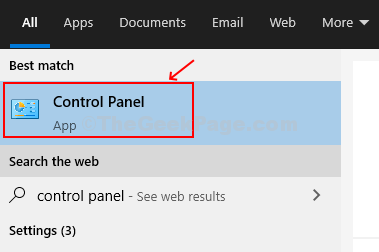
Paso 2: En el Panel de control ventana, cambia el Vista por a Iconos grandes. Ahora, haga clic en Cuentas de usuario.
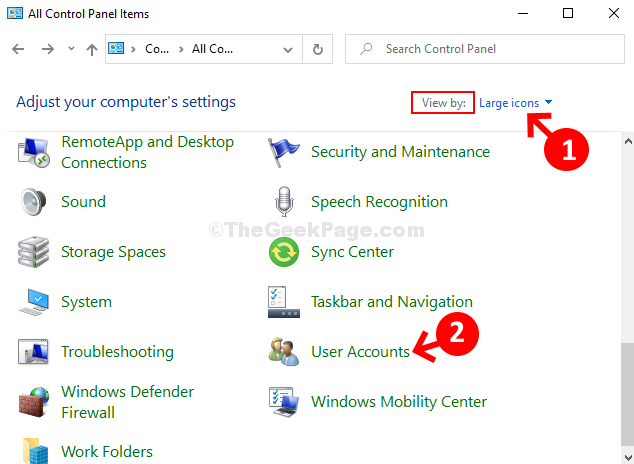
Paso 3: En la siguiente ventana, en el lado izquierdo del panel, haga clic en Crear un disco de restablecimiento de contraseña.
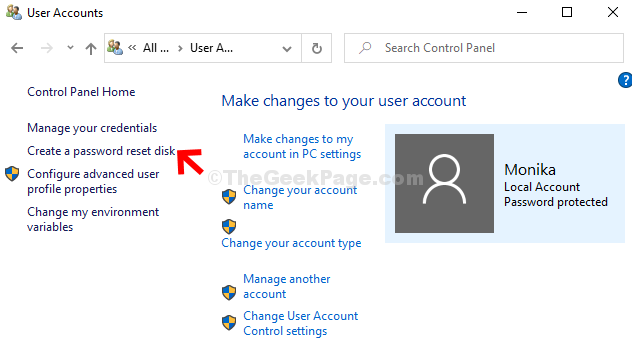
Etapa 4: En el Asistente de contraseña olvidada que se abre, haga clic en Próximo.
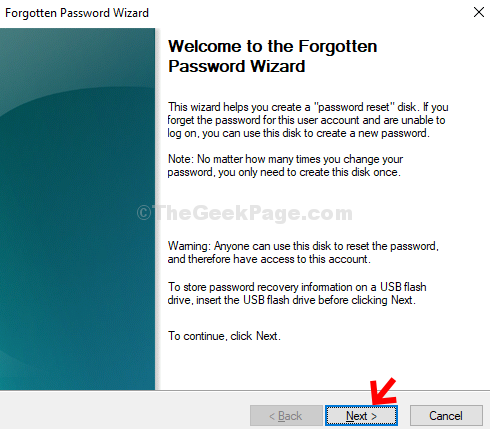
Paso 5: Ahora, debajo Quiero crear un disco de clave de contraseña en la siguiente unidad Sección, seleccione la unidad USB en la que desea guardarla y haga clic en Próximo.
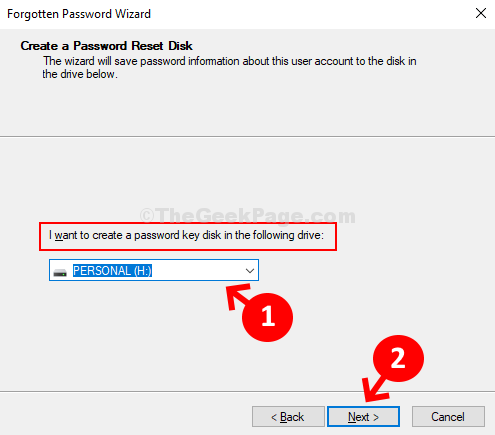
Paso 6: En la siguiente ventana, debajo del Contraseña de cuenta de usuario actual, Escriba su contraseña actual para la cuenta local y haga clic en Próximo.
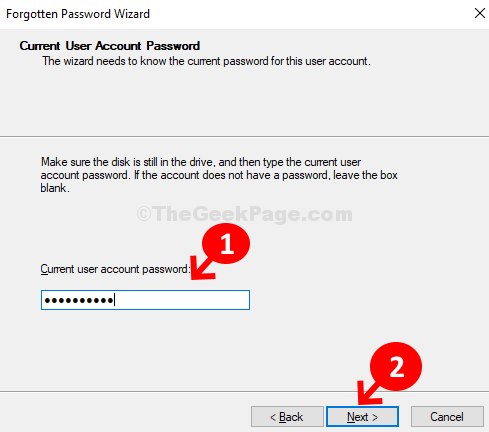
Paso 7: Ahora, espere a que el asistente complete la creación del disco y haga clic Próximo.
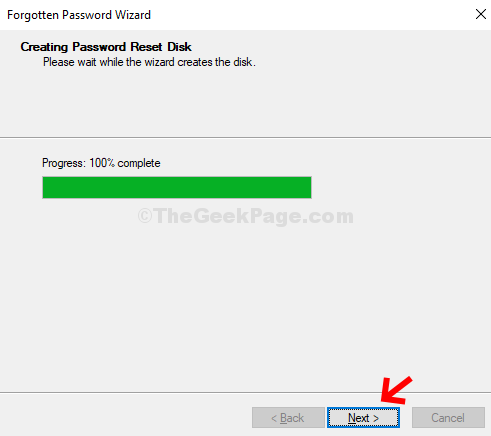
Paso 8: Clickea en el Finalizar botón para cerrar el asistente.
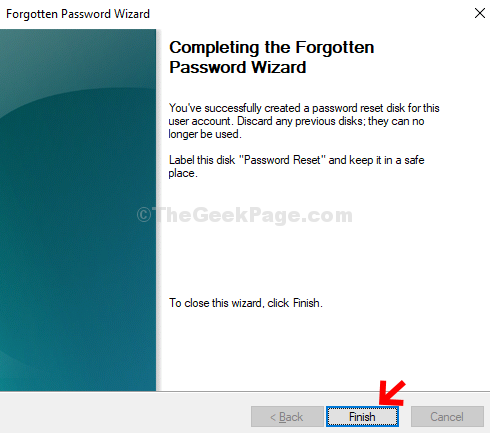
Eso es todo. Ha creado con éxito el disco de restablecimiento de contraseña en su unidad USB. Ahora, puede recuperar la contraseña de su cuenta local siempre que olvide.
- « Corrección esta aplicación ha sido bloqueada para su error de protección en Windows 10
- Windows Update Service sigue apagándose, aunque configurado como automático »

